Artikkelihakemisto
- 1 Suositeltava WP Secure Login -laajennus
- 1.1 Käyttäjätilin suojaus
- 1.2 Käyttäjän kirjautumisen suojaus
- 1.3 Käyttäjärekisteröinnin suojaus
- 1.4 Tietokannan turvallisuus
- 1.5 tiedostojärjestelmän suojaus
- 1.6 HTACCESS- ja WP-CONFIG.PHP-tiedostojen varmuuskopiointi ja palautus
- 1.7 Musta lista -toiminto
- 1.8 Palomuuritoiminto
- 1.9 Brute force -kirjautumishyökkäyksen esto
- 1.10 WHOIS-haku
- 1.11 turvaskanneri
- 1.12 Kommentoi Roskapostin turvassa
- 1.13 Etuosan tekstin kopiosuojaus
- 1.14 Säännölliset päivitykset ja uusien suojausominaisuuksien lisäykset
- 1.15 Toimii suosituimpien WORDPRESS-laajennusten kanssa
- 1.16 Lisäominaisuuksia
- 2 Usein kysyttyjä kysymyksiä
- 3 Palvelu on tilapäisesti poissa käytöstä
WordPressVerkkosivuston suojauslaajennusmääritykset:
Kaikki yhdessä WP-tietoturva ja palomuuri
me teemmeWeb Promotion, tee se verkkosivustollaSEOMarkkinointi, on ajateltavissa, että verkkosivustojen suojaus on erittäin tärkeää.
jonkin verranuusi mediaIhmiset, jotka haluavat tehdä hyvää työtä WordPress-verkkosivustojen suojauksessa, valittavat näistä kahdesta WP-tietoturvalaajennuksesta:
- 1) Wordfence
- 2) iThemes-suojaus
Jopa alkeellisimmatkin asetusten viennin ja tuonnin toiminnot on maksettava ammattiversiossa ennen kuin niitä voidaan käyttää, hehe!
Suositeltava WP Secure Login -laajennus
Chen WeiliangEtsi huolellisesti WP-virallista, ja löydät tämän pianWP-laajennus:
- 3) Kaikki yhdessä WP:n suojaus ja palomuuri
Suurin ero kahteen ensimmäiseen on se, että ilmaiset käyttäjät voivat käyttää myös täysin varusteltuja verkkosivustojen suojausasetuksia.
Mikä tärkeintä, voit käyttää asetusten tuonti- ja vientitoimintoa ilmaiseksi ▼

Voit määrittää All In One WP Security & Firewall -laajennuksen tuonti- ja vientitoiminnot napsauttamalla WP Security -vaihtoehtoa "Asetukset" ▼
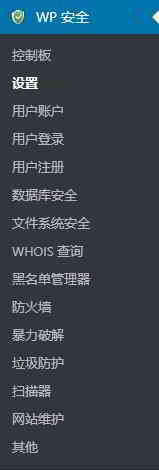
Alla on luettelo laajennuksen tarjoamista WordPressin suojaus- ja palomuuriominaisuuksista:
Käyttäjätilin suojaus
- Tunnista, onko olemassa käyttäjätiliä, jolla on oletusarvoinen "admin"-käyttäjänimi, ja muuta käyttäjätunnus helposti haluamallesi arvolle.
- Laajennus havaitsee myös, onko sinulla WordPress-käyttäjätilejä, joilla on sama kirjautumistunnus ja näyttönimi.Ottaa huomioon, missä näyttönimi on sama kuin sisäänkirjautuminen, on huono tietoturvakäytäntö, koska tiedät jo kirjautumistunnuksen.
- Salasanan vahvuustyökalu, jonka avulla voit luoda erittäin vahvoja salasanoja.
- Pysäytä käyttäjäsivu.Joten käyttäjät/botit eivät voi löytää käyttäjätietoja tekijän pysyvien linkkien kautta.
Käyttäjän kirjautumisen suojaus
- Käytä sisäänkirjautumisen estoominaisuutta estääksesi "raakavoimaiset kirjautumishyökkäykset".Käyttäjät, joilla on tietyt IP-osoitteet tai -alueet, suljetaan järjestelmästä ennalta määritetyksi ajaksi määritysasetusten perusteella, ja voit myös halutessasi saada sähköposti-ilmoituksen ihmisistä, jotka on lukittu liiallisten kirjautumisyritysten vuoksi.
- Järjestelmänvalvojana voit tarkastella luetteloa kaikista lukituista käyttäjistä helposti luettavassa ja navigoitavassa taulukossa sekä avata yksittäisten tai joukko IP-osoitteita yhdellä napin painalluksella.
- Pakota kaikki käyttäjät uloskirjautumaan määritettävän ajan kuluttua
- Valvo/katsele epäonnistuneita kirjautumisyrityksiä, joka näyttää käyttäjän IP-osoitteen, käyttäjätunnuksen/käyttäjätunnuksen ja epäonnistuneen kirjautumisyrityksen päivämäärän/ajan
- Tarkkaile/tarkastele kaikkien järjestelmän käyttäjätilien tilitoimintaa seuraamalla käyttäjätunnusta, IP-osoitetta, kirjautumispäivämäärää/aikaa ja uloskirjautumispäivää/aikaa.
- Mahdollisuus lukita automaattisesti IP-osoitealueet, jotka yrittävät kirjautua sisään virheellisillä käyttäjätunnuksilla.
- Mahdollisuus tarkastella luetteloa kaikista verkkosivustollesi tällä hetkellä kirjautuneista käyttäjistä.
- Voit määrittää yhden tai useamman IP-osoitteen tietyssä sallittujen luettelossa.Sallittujen luetteloon lisätyillä IP-osoitteilla on pääsy WP-kirjautumissivullesi.
- tahtoa验证 码Lisätty WordPressin kirjautumislomakkeeseen.
- Lisää captcha WP-kirjautumisjärjestelmäsi unohtunut salasana -lomakkeeseen.
Käyttäjärekisteröinnin suojaus
- Ota käyttöön WordPress-käyttäjätilien manuaalinen hyväksyntä.Jos verkkosivustosi antaa käyttäjille mahdollisuuden luoda omia tilejä WordPress-rekisterin kautta, voit minimoida roskapostin tai väärennetyt rekisteröinnit hyväksymällä jokaisen rekisteröinnin manuaalisesti.
- Mahdollisuus lisätä captcha WordPress-käyttäjien rekisteröintisivulle roskapostikäyttäjien rekisteröinnin estämiseksi.
- Mahdollisuus lisätä WordPress WordPress-käyttäjien rekisteröintilomakkeisiin robottien rekisteröintiyritysten vähentämiseksi.
Tietokannan turvallisuus
- Napin painalluksella voit asettaa WP-oletusliitteen haluamallesi arvolle.
- Ajoita automaattiset varmuuskopiot ja sähköposti-ilmoitukset tai välittömät tietokannan varmuuskopiot yhdellä napsautuksella.
tiedostojärjestelmän suojaus
- Tunnista tiedostot tai kansiot, joiden käyttöoikeusasetukset ovat epävarmoja, ja aseta käyttöoikeudet suositeltuihin suojausarvoihin napin painalluksella.
- Suojaa PHP-koodisi poistamalla tiedostojen muokkaaminen käytöstä WordPressin hallinta-alueella.
- Tarkastele ja seuraa helposti kaikkia isännän syslogeja yhdeltä valikkosivulta ja pysy ajan tasalla kaikista palvelimellasi tapahtuvista ongelmista, jotta ongelmat voidaan ratkaista nopeasti.
- Estä käyttäjiä pääsemästä WordPress-sivustosi readme.html-, licence.txt- ja wp-config-sample.php-tiedostoihin.
HTACCESS- ja WP-CONFIG.PHP-tiedostojen varmuuskopiointi ja palautus
- Varmuuskopioi helposti alkuperäiset .htaccess- ja wp-config.php-tiedostot siltä varalta, että joudut käyttämään niitä rikkoutuneiden toimintojen palauttamiseen.
- Muokkaa tällä hetkellä aktiivisen .htaccess- tai wp-config.php-tiedoston sisältöä järjestelmänvalvojan ohjauspaneelista muutamalla napsautuksella
Musta lista -toiminto
- Estä käyttäjiä määrittämästä IP-alueita määrittämällä IP-osoitteita tai käyttämällä yleismerkkejä.
- Estä käyttäjä määrittämällä käyttäjäagentti.
Palomuuritoiminto
Jos tuot asetuksia muilta sivustoilta ja valitset "Ota käyttöön 404 IP:n tunnistus ja lukitus": Muista asettaa "404 Lockout Redirect URL" -URL-osoite "Palomuuri"-vaihtoehtoon, muuten se ohjataan muille verkkosivustoille ▼
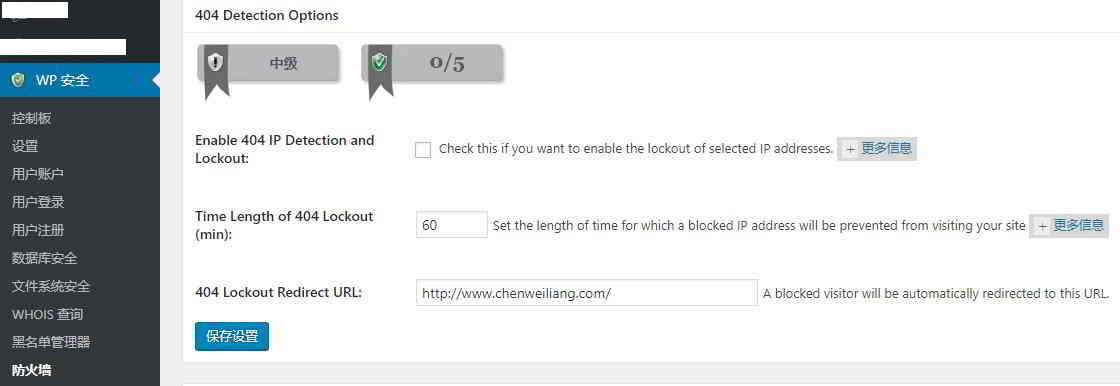
Tämän laajennuksen avulla voit helposti lisätä paljon palomuurisuojausta verkkosivustollesi htaccess-tiedostojen kautta.Web-palvelimesi suorittaa htaccess-tiedoston ennen kuin mikään muu verkkosivustosi koodi suoritetaan.
Siksi nämä palomuurisäännöt estävät haitallisia komentosarjoja pääsemästä verkkosivustosi WordPress-koodiin.
- Kulunvalvontatoiminto.
- Aktivoi välittömästi useita palomuuriasetuksia perus-, keskitason ja edistyneistä.
- Ota käyttöön kuuluisa "5G Blacklist" -palomuurisääntö.
- Kommenttien lähettäminen välityspalvelimella on kielletty.
- Estä pääsy virheenkorjauslokitiedostoihin.
- Poista seuranta ja jäljitys käytöstä.
- Haitalliset tai haitalliset kyselyjonot hylätään.
- Estä sivustojen välinen komentosarja (XSS) aktivoimalla kattava edistynyt merkkijonosuodatin.
Tai haitalliset robotit, joiden selaimissa ei ole erityisiä evästeitä.Sinä (verkkovastaava) osaat asettaa tämän erityisen evästeen ja voit kirjautua sisään verkkosivustollesi. - WordPress PingBack haavoittuvuuden suojausominaisuus.Tämän palomuuriominaisuuden avulla käyttäjät voivat estää pääsyn xmlrpc.php-tiedostoon tiettyjen pingback-ominaisuuden haavoittuvuuksien estämiseksi.Tämä auttaa myös estämään robotteja käyttämästä jatkuvasti xmlrpc.php-tiedostoa ja tuhlaamasta palvelimesi resursseja.
- Mahdollisuus estää väärennettyjä Googlebotteja indeksoimasta sivustoasi.
- Pystyy estämään kuvien hotlinking.Käytä tätä estääksesi muita linkittämästä kuviasi.
- Mahdollisuus kirjata kaikki 404 tapahtumaa verkkosivustollasi.Voit myös estää automaattisesti IP-osoitteet, joissa on liian monta 404-osoitetta.
- Mahdollisuus lisätä mukautettuja sääntöjä estääksesi pääsyn verkkosivustosi eri resursseihin.
Brute force -kirjautumishyökkäyksen esto
- Pysäytä brute force -kirjautumishyökkäykset välittömästi erityisellä evästepohjaisella brute force -sisäänkirjautumisen estotoiminnollamme.Tämä palomuuriominaisuus estää kaikki ihmisten ja robottien kirjautumisyritykset.
- Mahdollisuus lisätä yksinkertainen matemaattinen captcha WordPressin kirjautumislomakkeisiin suojautuaksesi brute force -kirjautumishyökkäyksiltä.
- Mahdollisuus piilottaa järjestelmänvalvojan kirjautumissivu.Nimeä WordPress-kirjautumissivusi URL-osoite uudelleen, jotta robotit ja hakkerit eivät pääse todelliseen WordPress-kirjautumis-URL-osoitteeseesi.Tämän ominaisuuden avulla voit muuttaa oletuskirjautumissivun (wp-login.php) määrittämäsi.
- Mahdollisuus käyttää kirjautumishunajapottia, joka auttaa vähentämään bottien raa'an voiman kirjautumisyrityksiä.
WHOIS-haku
- Suorita WHOI-haku epäilyttävistä isännistä tai IP-osoitteista ja saat täydelliset tiedot.
turvaskanneri
- File Change Detection Scanner voi varoittaa, jos WordPress-järjestelmäsi tiedostot ovat muuttuneet.Voit sitten tutkia, onko tämä laillinen muutos vai onko syötetty huonoa koodia.
- Tietokannan skanneritoimintoa voidaan käyttää tietokantataulukoiden skannaamiseen.Se etsii yleisiä epäilyttäviä merkkijonoja, JavaScriptiä ja joitain html-koodia WordPressin ydintaulukoista.
Kommentoi Roskapostin turvassa
- Valvo aktiivisimpia IP-osoitteita, jotka tuottavat jatkuvasti eniten roskapostikommentteja, ja estä ne välittömästi napin painalluksella.
- Voit estää kommenttien lähettämisen, jos ne eivät ole peräisin verkkotunnuksestasi (tämä vähentää joitakin roskapostiviestejä sivustollasi).
- Lisää captcha WordPress-kommenttilomakkeellesi parantaaksesi suojausta kommenttiroskapostia vastaan.
- Estä automaattisesti ja pysyvästi IP-osoitteet, jotka ylittävät tietyn määrän merkittyjä roskapostikommentteja.
Etuosan tekstin kopiosuojaus
- Mahdollisuus poistaa käytöstä hiiren oikealla napsautuksella, tekstin valinnalla ja kopiointivaihtoehdoilla käyttöliittymässäsi.
Säännölliset päivitykset ja uusien suojausominaisuuksien lisäykset
- WordPressin tietoturva on kehittynyt ajan myötä.Lisäosien tekijät päivittävät säännöllisesti All In One WP -tietoturvalaajennukseen uusilla suojausominaisuuksilla (ja korjauksilla tarvittaessa), jotta voit olla varma, että sivustosi on tietoturvatekniikan kärjessä.
suosituimmilleWORDPRESS-laajennus
- Sen pitäisi toimia sujuvasti suosituimpien WordPress-laajennusten kanssa.
Lisäominaisuuksia
- Mahdollisuus poistaa WordPress-generaattorin metatiedot verkkosivustosi HTML-lähdekoodista.
- Mahdollisuus poistaa WordPress-versiotiedot JS- ja CSS-tiedostoista, mukaan lukien verkkosivustosi.
- Mahdollisuus estää ihmisiä käyttämästä readme.html-, licence.txt- ja wp-config-sample.php-tiedostoja
- Mahdollisuus väliaikaisesti lukita sivuston käyttöliittymä ja tavalliset vierailijat suorittaessasi erilaisia taustatehtäviä (tutkimalla tietoturvahyökkäyksiä, suorittamalla sivuston päivityksiä, suorittamalla ylläpitotöitä jne.).
- Mahdollisuus viedä/tuoda suojausasetuksia.
- Estä muita sivustoja näyttämästä sisältöäsi kehysten tai iframe-kehysten kautta.
Usein kysyttyjä kysymyksiä
Palvelu on tilapäisesti poissa käytöstä

Virhe: Pääsy IP-osoitteeseesi on estetty turvallisuussyistä.Ota yhteyttä järjestelmänvalvojaasi.
Jos yllä oleva "palvelu on väliaikaisesti poissa käytöstä" -kehote tulee näkyviin, kun kirjaudut sisään verkkosivustolle, se tarkoittaa, että IP-osoitteesi pääsy on rajoitettu.Yritä nimetä laajennus uudelleen FTP:n kautta. Kun olet poistanut laajennuksen käytöstä, sinun pitäisi pystyä kirjautumaan sisään. Jos FTP nimeää laajennuksen uudelleen, sisäänkirjautuminen ei silti onnistu:
- Varmista, että kaikki muut laajennukset on poistettu käytöstä.
- Asenna sitten uusi kopio ja ota laajennus käyttöön, mutta älä aseta sääntöjä uudelleen.
- Aloita sitten verkkosivustosi tarvitsemien ominaisuuksien ottaminen käyttöön.
Aloita All In One WP Security & Firewall -suojauslaajennuksen asentaminen nyt, jotta voit estää verkkosivustosi hakkeroinnin! Klikkaa tästä siirtyäksesi Kaikki yhdessä WordPress-suojaus ja palomuuri Plugin lataussivu
Hope Chen Weiliang -blogi ( https://www.chenweiliang.com/ ) jaettu "WordPress-sivuston suojauslaajennuksen määritys: All In One WP Security & Firewall", josta on sinulle hyötyä.
Tervetuloa jakamaan tämän artikkelin linkki:https://www.chenweiliang.com/cwl-607.html
Tervetuloa Chen Weiliangin blogin Telegram-kanavalle saadaksesi viimeisimmät päivitykset!
📚 Tämä opas sisältää valtavasti arvoa, 🌟Tämä on harvinainen tilaisuus, älä missaa sitä! ⏰⌛💨
Jaa ja tykkää jos tykkäät!
Jakamasi ja tykkäyksesi ovat jatkuva motivaatiomme!

5 henkilöä kommentoi artikkelia "WordPress-verkkosivuston suojauslaajennuskokoonpano: All In One WP Security & Firewall"
arvokasta tietoa.
Todella kiva artikkeli!
Miksi en voi kirjautua sisään, kun olen ottanut tämän laajennuksen käyttöön ja suorittanut "User Login Security" -toiminnon?
Voi olla palvelinongelmia tai laajennusasetuksia, joten tätä laajennusta ei suositella nyt.
Itse asiassa saatavilla on muita parempia suojauslaajennuksia, kuten: Themes Security
Sinun pitäisi puhua iThemes-turvallisuudesta, eikö niin?
iThemes Security vs All In One WP Security & Firewall, kumpi on parempi?
Lisäksi mikä on paras tällä hetkellä käytössä oleva suojauslaajennus, joka tulee kiinan kielipaketin mukana? Voivatko bloggaajat suositella sitä?Hienoa!
iThemes Securityn ja All In One WP -turvallisuuden ja palomuurin vertailu:
iThemes Security on helpompi käyttää, ja sen mukana tulee kiinan kielipaketti.